|
Possiamo cominciare
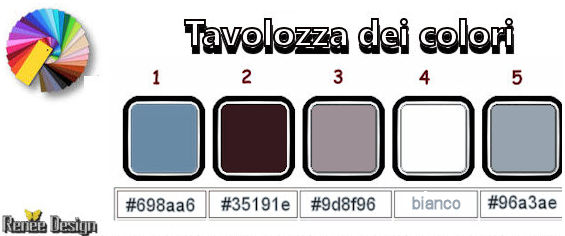
- Tavolozza dei colori: imposta in
primo piano il colore N.ro 1 e come sfondo il colore
N.ro 2
1. Apri l'immagine
"Fond_Steampunk_46" - Con un doppio clic nella tavolozza
dei livelli, trasformala in livello Raster 1
2. Livelli>Duplica
3. Effetti>Plugin>< I.C.NET
Software >Filter Unlimited 2.0>&<Bkg
Designer sf10 I>-Cruncher a 255/255
4.
Effetti>Effetti bordo>Aumenta
5.
Effetti>Effetti di riflesso>Specchio rotante
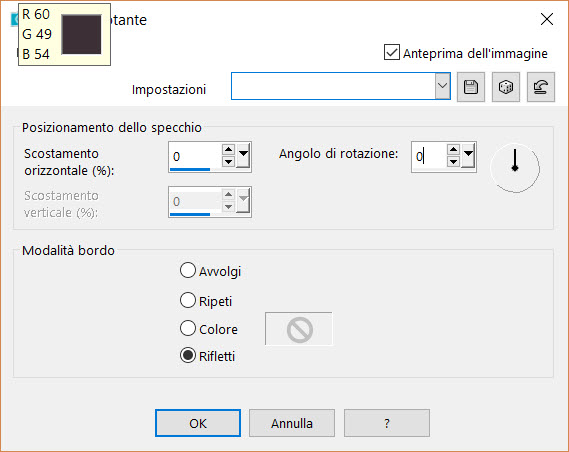
6. Livelli>Nuovo livello raster
7. Selezioni>Carica/salva
selezione>Carica selezione da disco - Cerca e carica la
selezione "Steampunk_46_1"
8. Attiva lo strumento Riempimento
 e
riempi la selezione con il colore n.ro 1 e
riempi la selezione con il colore n.ro 1
SELEZIONI>DESELEZIONA TUTTO
9. Regola>Sfocatura>Sfocatura
gaussiana a 45
10. Effetti>Plugin>XE Xtras>Elemental
- Metals/Chrome
>>Customize - reset ed in seguito
metti i parametri
(se non
ottieni lo stesso risultato, nel materiale allegato
troverai il raster con l'effetto già applicato: - effet
Xtras elemental.pspimage)
Posiziona
contro al bordo inferiore
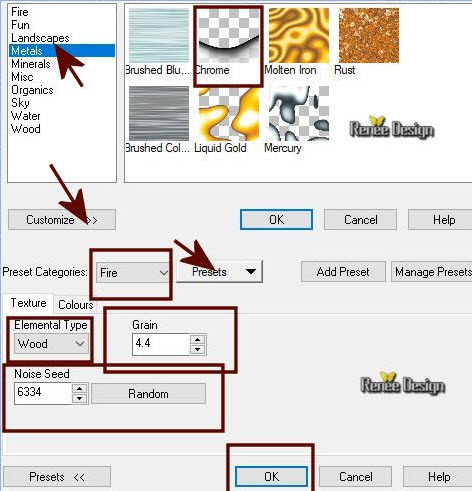
- Tavolozza dei livelli -
posizionati sul livello Raster 1
11, Livelli>Disponi>Porta in alto
12. Effeti>Plugin>AAA Frame>Foto
Frame
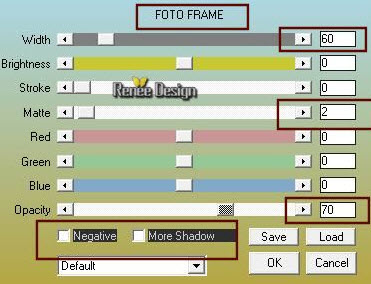
13. Effetti>Plugin>< I.C.NET
Software >Filter Unlimited 2.0>Tile
& Mirror-XY Offset 50% (positive)
14.
Ripeti l'effetto AAA Frame con gli stessi parametri
15.
Effetti>Plugin>Graphic plus>Cross Shadow
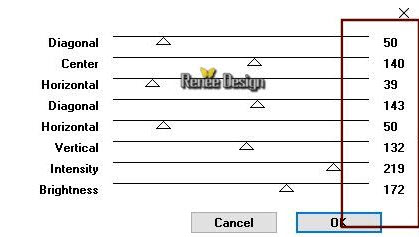
16. Effetti>Effetti immagine>Motivo
unico - Fianco a fianco
17. Effetti>Plugin>MuRa's Meister>Perspective
Tilling
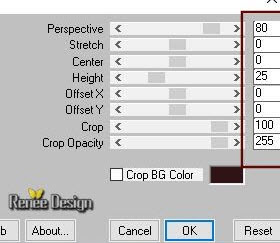
18. Tavolozza dei livelli -
cambia la modalità di miscelatura di questo livello in
Sovrapponi - diminuisci l'opacità a 61
19. Selezioni>Carica/salva
selezione>Carica selezione da disco - Cerca e carica la
selezione "Steampunk_46_2"
CANCELLA
 3 volte
3 volte
SELEZIONI>DESELEZIONA TUTTO
20. Apri il tube
"Renee_Steampunk_46_image1"
-
Modifica>Copia - torna al tuo lavoro ed incolla come
nuovo livello
21. Effetti>Plugin>Two Moon>Wish it
would Rain
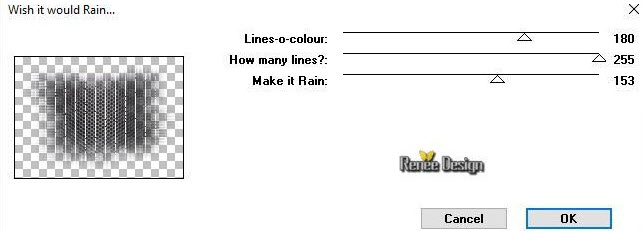
22. Effetti>Plugin>Medhi>Weaver
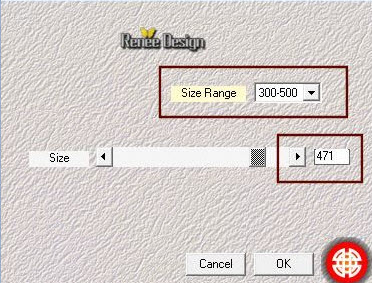
23. Effetti>Plugin>Lotis>Mosaic
Toolkit Plus V2 - Styles = Squares rings
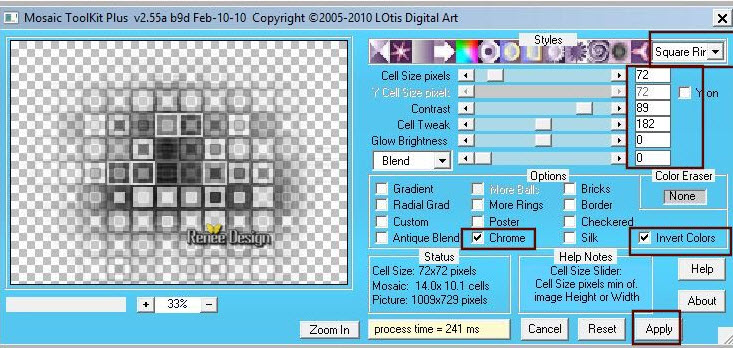
24. Immagine>Ridimensiona a 66% -
tutti i livelli NON selezionato
25. Effetti>Plugin>Nick Color
Effex pro 3.0>Colorize - colore #4d0807
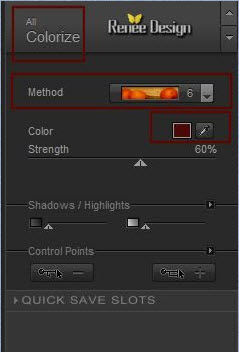
26. Apri il tube "ST_46_image-coin"
- Modifica>Copia - torna al tuo
lavoro ed incolla come nuovo livello
- Posiziona nell'angolo superiore
destro
27. Effetti>Effetti di
riflesso>Fuga di specchi

28. Tavolozza dei livelli - cambia
la modalità di miscelatura di questo livello in
Sovrapponi
29. Effetti>Effetti 3D>Sfalsa Ombra
4/1/65/5 in nero
30. Apri il tube
"ST_46_image-lumieres-cadres.pspimage"
- Modifica>Copia - torna al tuo
lavoro ed incolla come nuovo livello
31. Effetti>Effetti
immagine>Scostamento O = -238 e V = 29
Trasparente
32. Apri il tube "ST_46_image-2
cercles.pspimage"
- Modifica>Copia - torna al tuo
lavoro ed incolla come nuovo livello
33. Oggetti>Allinea>a sinistra (se
non hai questa funzione, applica l'effetto scostamento a
O= - 427 e V=0)
34. Effetti>Plugin>Eye Candy 4000>Motion
Trail
- Se ti compare un messaggio simile
a questo:
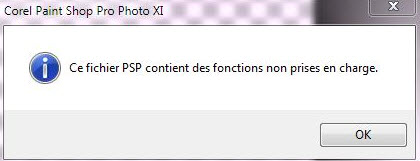 ,
premi OK ed il filtro si aprirà ugualmente ,
premi OK ed il filtro si aprirà ugualmente
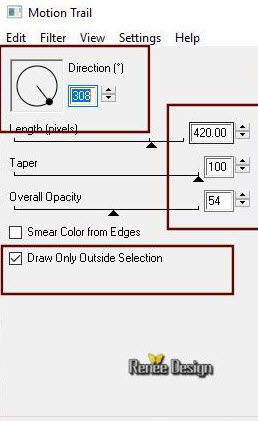
35. Apri il tube
"Renee_TUBES_Steampunk 46.pspimage"
- Posizionati sul livello "cercle"
del tube
- Modifica>Copia - torna al tuo
lavoro ed incolla come nuovo livello
(non chiudere questo tube, ne
avrai ancora bisogno)
36. Effetti>Effetti
immagine>Scostamento O = 275 e V
= -299 Trasparente
37. Effetti>Effetti di
illuminazione>Sprazzo di luce - colore #d7d7d7
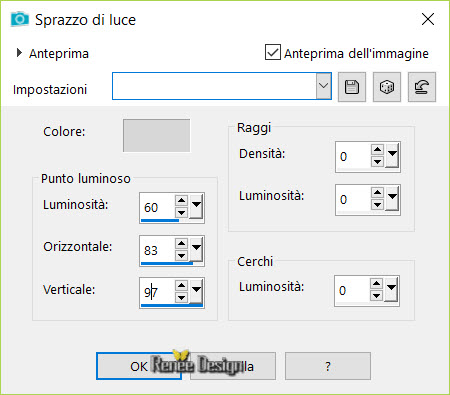
38. Attiva lo strumento Selezione
(S) - Tipo di selezione:rettangolo - traccia così:
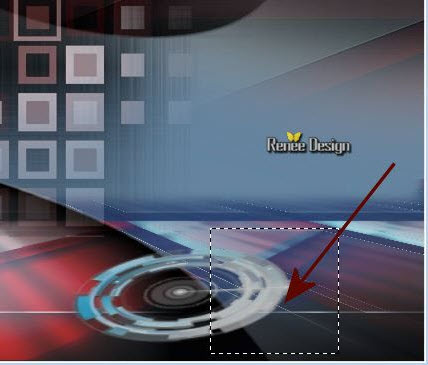
39.
Selezioni>Innalza selezione a livello
SELEZIONI>DESELEZIONA TUTTO
40. Effetti>Plugin>Eye
Candy 4000>Motion Trail
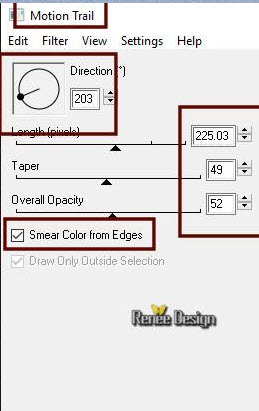
41. Tavolozza
dei livelli - cambia la modalità di miscelatura di
questo livello in Filtra - diminuisci l'opacità a 77
42. Effetti>Plugin><
I.C.NET Software >Filter Unlimited 2.0>Convolution
Filters>Engraver 219/205/51
43. Apri
ancora il tube "Renee_TUBES_Steampunk 46 .pspimage’’
- attiva il
tube del personaggio
44.
Immagine>Ridimensiona a 75%
-
Modifica>Copia - torna al tuo lavoro ed incolla come
nuovo livello
- Posiziona al
centro del cerchio - come da esempio finale
45.Apri il
tube "Renee_TUBES_Cercle_ST-46.pspimage’’
-
Modifica>Copia - torna al tuo lavoro ed incolla come
nuovo livello
- Posiziona
correttamente
46.
Livelli>Nuovo livello raster
47.Selezioni>Carica/salva selezione>Carica selezione da
disco - Cerca e carica la selezione "Steampunk_46_3"
48. Attiva lo
strumento Riempimento
 -
opacità a 65 - e riempi la selezione di bianco -
opacità a 65 - e riempi la selezione di bianco
SELEZIONI>DESELEZIONA TUTTO
(Riporta
l'opacità del Riempimento a 100)
49. Tavolozza
dei livelli - cambia la modalità di miscelatura di
questo livello in Sovrapponi
50.
Livelli>Disponi>Sposta 3 volte verso il basso (sotto al
cerchio)
- Tavolozza
dei livelli - Posizionati in alto
51. Apri il
tube "texte_ST46.pspimage"
- Posiziona
52. Apri il
tube "ST_46_image-cadre.pspimage"
-
Modifica>Copia - torna al tuo lavoro ed incolla come
nuovo livello
- Posiziona
come da immagine finale
53. Apri il
tube "ST_46_image-Montgolfiere.pspimage"
-
Modifica>Copia - torna al tuo lavoro ed incolla come
nuovo livello
54.
Livelli>Nuovo livello raster
55.
Selezioni>Carica/salva selezione>Carica selezione da
disco - Cerca e carica la selezione "Steampunk_46_4"
56. Attiva lo
strumento Riempimento
 -
attenzione alla configurazione
dello strumento -
attenzione alla configurazione
dello strumento

- Riempi la
selezione con il bianco
(attenzione: rimetti le impostazioni predefinite)
SELEZIONI>DESELEZIONA TUTTO
57. Apri il
tube "ST_46_image- eclat_or.pspimage"
-
Modifica>Copia - torna al tuo lavoro ed incolla come
nuovo livello
- Posiziona
58. -
Tavolozza dei livelli - cambia la modalità di
miscelatura di questo livello in Differenza - diminuisci
l'opacità a 51
59.
Immagine>Aggiungi bordatura - 2 pixels - colore n.ro 1
60.
Immagine>Aggiungi bordatura - 10 pixels - colore n.ro 2
61.
Immagine>Aggiungi bordatura - 1 pixel - colore n.ro 3
62.
SELEZIONI>SELEZIONA TUTTO
63.
Immagine>Aggiungi bordatura - 50 pixels - colore n.ro 5
64.
Selezioni>Inverti
65. Effetti>Plugin
o Unlimited>Graphic Plus>Cross Shadow tutto a 50 -
eccetto Brightness a 128
66.
Selezioni>Inverti
67.
Effetti>Effetti 3D>Sfalsa Ombra 0/0/60/30 in nero
68.
Selezioni>Inverti
69.
Selezioni>Innalza selezione a livello
SELEZIONI>DESELEZIONA TUTTO
70. Effetti>Plugin><
I.C.NET Software >Filter Unlimited 2.0>Harry’s Button
Tolls>Flat Button I
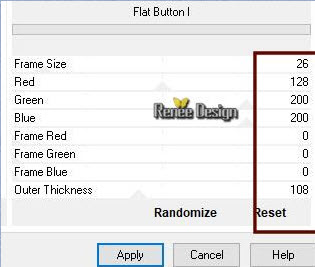
71. Tavolozza
dei livelli - cambia la modalità di miscelatura di
questo livello in Sovrapponi
72.
Livelli>Unisci>Unisci visibile
73.
Immagine>Ridimensiona a 1005 pixels di larghezza
Il
tutorial è terminato
Spero abbiate gradito eseguirlo
Grazie
Renée
Scritto nel 2018
pubblicato
nel 2018
*
Ogni somiglianza con una lezione esistente è una pura
coincidenza
*
Non dimenticate di ringraziare i tubeurs e le
traduttrici che lavorano con e per noi.
Grazie
|